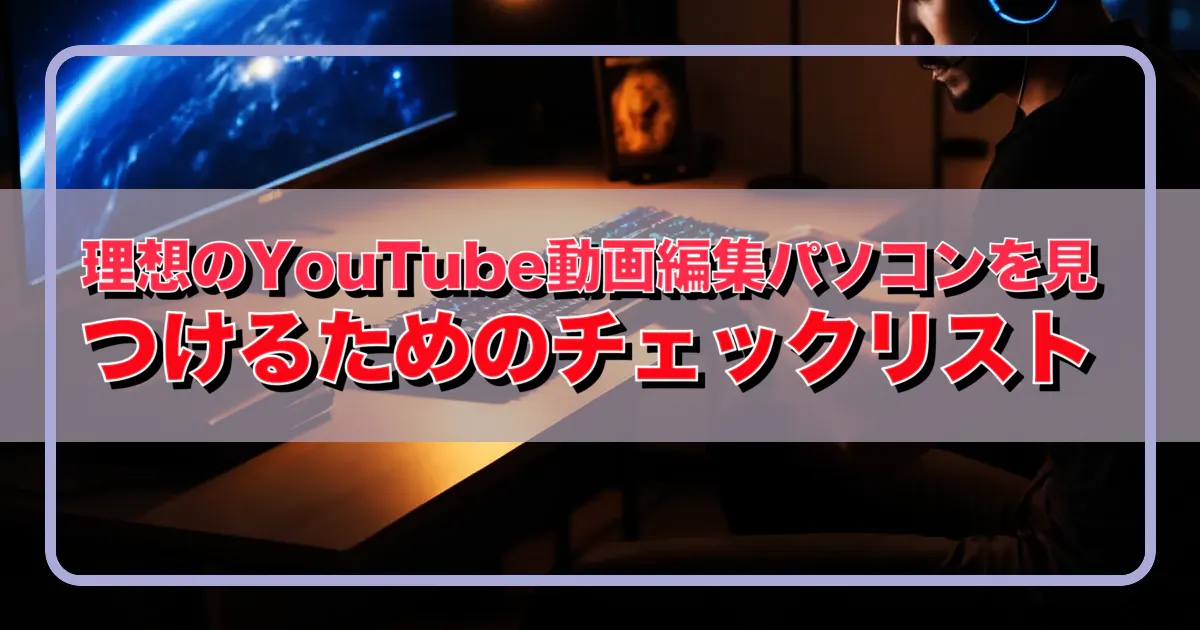高性能プロセッサーの選び方

IntelとAMDの比較分析
動画編集用のパソコンを選ぶ際、プロセッサーは大きな選択肢の一つです。
特に、IntelとAMDの選択は避けられません。
この2つのメーカーは、ここ最近特に熾烈な競争を続けており、それぞれの特徴を知ることが、最適な選択への近道となります。
まず、Intelに関してですが、動画編集において一定のパフォーマンスを発揮することが多いです。
具体的には、シングルスレッド性能が高く、ソフトウェアによってはIntelの方がスムーズに動作することが分かっています。
私自身、Adobe Premiere Proでの編集でIntelプロセッサーを使用した際、エンコード速度の速さに驚いた経験があります。
これを考慮すると、Adobe系のソフトをメインに使用する方には選択肢としてIntelが見逃せないといえるでしょう。
一方、AMDは最近のモデルでコア数やスレッド数が豊富なことが特徴です。
特に、複数のタスクを同時に行うことができるため、大規模な動画編集プロジェクトや、他の負荷の高いタスクとの並行作業を想定している方には適しています。
これにより、例えば他のクリエイティブツールを同時に使用してもパフォーマンスが下がらず作業を進められるという恩恵が得られるのです。
一部の最新情報によると、次世代のプロセッサーでは、さらに電力効率も最適化されつつあるといわれています。
これは特にモバイルワークステーションを検討する方にとって、重要な要素かもしれませんね。
両者の得意分野を理解し、パソコン選びの一助としてください。
動画編集において、これらの性能を活かすことができて初めて理想の環境といえるのです。
動画編集に向いているプロセッサーの世代
さて、YouTubeの動画編集を快適に行うための鍵となる「プロセッサー選び」について、より深く考察していきます。
プロセッサーの世代選びは、コンテンツのクオリティや編集作業のスムーズさに直結する重要な要素です。
特に、最新技術の恩恵を受けつつも、コストパフォーマンスの良い選択を求める方にとって、どの世代を採用するかは悩ましいところ。
まず、最近の動画編集ソフトはマルチスレッド処理能力を活用する設計になっているため、複数のコアを持つプロセッサーが有利です。
例えば、現在の市場では多くのユーザーに支持されている第12世代や第13世代のプロセッサーがありますが、これらは高いコア数とスレッド数を持つだけでなく、クロック周波数も向上しています。
その結果、レンダリング速度やエンコード時間が短縮され、作業が効率的に進むことが分かっています。
とはいえ、「最新の世代を選べばいい」というわけではありません。
実際に編集する動画の解像度や長さによって、必要とされるプロセッサーの能力は異なります。
4Kや8K編集を行うのであれば、最新世代のハイエンドモデルが一択になりますが、フルHD程度の編集であれば、少し前の世代でも十分な性能を発揮することもあります。
私自身もひと昔前のモデルから最新のものに変更したことがありますが、その際、圧倒的に快適さが増したことを今でも鮮明に記憶しています。
ところで、現実的な選択として見逃せないのが、過去数年の間に登場した第11世代や第10世代のプロセッサーです。
これらは市場にまだ多く流通しており、比較的リーズナブルな価格で入手可能です。
「買い替えのタイミングをずらしてコストを抑えたい」という方にとっては、性能面で足りないということもないでしょう。
特に、編集速度が十分であれば、他の周辺機器への投資を優先することで、全体的な編集環境を整えることができます。
このように、プロセッサーの世代選びは単純ではありませんが、現状のニーズや将来的な拡張性を見据えて、賢明な選択をしたいところです。
一昔前の選択肢がまだまだ使えることもありますし、最新技術の進化の恩恵を感じることができます。
日進月歩のテクノロジーの世界では、柔軟な視点と戦略的な考え方が求められます。
最新CPU性能一覧
| 型番 | コア数 | スレッド数 | 定格クロック | 最大クロック | Cineスコア Multi |
Cineスコア Single |
公式 URL |
価格com URL |
|---|---|---|---|---|---|---|---|---|
| Core Ultra 9 285K | 24 | 24 | 3.20GHz | 5.70GHz | 43281 | 2474 | 公式 | 価格 |
| Ryzen 9 9950X | 16 | 32 | 4.30GHz | 5.70GHz | 43033 | 2277 | 公式 | 価格 |
| Ryzen 9 9950X3D | 16 | 32 | 4.30GHz | 5.70GHz | 42060 | 2268 | 公式 | 価格 |
| Core i9-14900K | 24 | 32 | 3.20GHz | 6.00GHz | 41349 | 2366 | 公式 | 価格 |
| Ryzen 9 7950X | 16 | 32 | 4.50GHz | 5.70GHz | 38803 | 2085 | 公式 | 価格 |
| Ryzen 9 7950X3D | 16 | 32 | 4.20GHz | 5.70GHz | 38727 | 2056 | 公式 | 価格 |
| Core Ultra 7 265K | 20 | 20 | 3.30GHz | 5.50GHz | 37486 | 2364 | 公式 | 価格 |
| Core Ultra 7 265KF | 20 | 20 | 3.30GHz | 5.50GHz | 37486 | 2364 | 公式 | 価格 |
| Core Ultra 9 285 | 24 | 24 | 2.50GHz | 5.60GHz | 35848 | 2205 | 公式 | 価格 |
| Core i7-14700K | 20 | 28 | 3.40GHz | 5.60GHz | 35707 | 2242 | 公式 | 価格 |
| Core i9-14900 | 24 | 32 | 2.00GHz | 5.80GHz | 33948 | 2216 | 公式 | 価格 |
| Ryzen 9 9900X | 12 | 24 | 4.40GHz | 5.60GHz | 33085 | 2245 | 公式 | 価格 |
| Core i7-14700 | 20 | 28 | 2.10GHz | 5.40GHz | 32715 | 2110 | 公式 | 価格 |
| Ryzen 9 9900X3D | 12 | 24 | 4.40GHz | 5.50GHz | 32604 | 2201 | 公式 | 価格 |
| Ryzen 9 7900X | 12 | 24 | 4.70GHz | 5.60GHz | 29417 | 2047 | 公式 | 価格 |
| Core Ultra 7 265 | 20 | 20 | 2.40GHz | 5.30GHz | 28699 | 2164 | 公式 | 価格 |
| Core Ultra 7 265F | 20 | 20 | 2.40GHz | 5.30GHz | 28699 | 2164 | 公式 | 価格 |
| Core Ultra 5 245K | 14 | 14 | 3.60GHz | 5.20GHz | 25591 | 0 | 公式 | 価格 |
| Core Ultra 5 245KF | 14 | 14 | 3.60GHz | 5.20GHz | 25591 | 2183 | 公式 | 価格 |
| Ryzen 7 9700X | 8 | 16 | 3.80GHz | 5.50GHz | 23214 | 2220 | 公式 | 価格 |
| Ryzen 7 9800X3D | 8 | 16 | 4.70GHz | 5.40GHz | 23202 | 2099 | 公式 | 価格 |
| Core Ultra 5 235 | 14 | 14 | 3.40GHz | 5.00GHz | 20971 | 1866 | 公式 | 価格 |
| Ryzen 7 7700 | 8 | 16 | 3.80GHz | 5.30GHz | 19614 | 1944 | 公式 | 価格 |
| Ryzen 7 7800X3D | 8 | 16 | 4.50GHz | 5.40GHz | 17829 | 1823 | 公式 | 価格 |
| Core i5-14400 | 10 | 16 | 2.50GHz | 4.70GHz | 16135 | 1784 | 公式 | 価格 |
| Ryzen 5 7600X | 6 | 12 | 4.70GHz | 5.30GHz | 15373 | 1989 | 公式 | 価格 |
推奨メモリ容量と速度

メモリ容量が動画編集に与える影響
動画編集の世界では、メモリ容量が非常に重要な要素となります。
特にYouTube向けの動画を編集する場合、メモリが不足していると明らかに編集作業がスムーズに進まないことがあります。
私も以前、メモリ容量を軽視していた時期がありました。
しかし、大きなプロジェクトに取り組む度に、複数のエフェクトを適用する段階でアプリケーションが停止してしまうことが頻繁にあり、結果的に作業効率が大幅に低下してしまった経験があります。
動画編集ソフトウェアは、複数のタブやウィンドウを開いたり、大容量のデータをリアルタイムで処理したりするため、16GB以上のメモリはもはや必須ともいえるでしょう。
特に最近の動画は高解像度化が進み、4Kや8Kといった素材を扱うことが多くなってきました。
そのため、クリエイターとしてのスキルを存分に発揮するためには、メモリを32GB、あるいはそれ以上にアップグレードすることも視野に入れるべきです。
また、メモリの容量だけでなく速度も無視できません。
タイムライン上でのプレビューをスムーズに行うためには、高速なメモリが求められます。
動画編集をする際のパフォーマンス向上における体感には、メモリ速度の恩恵が想像以上に影響を与えることがあります。
それを考慮すると、「動画編集の作業が重い?」と感じることが少なくなります。
私自身、メモリ速度に注目してからは、ファイルの読み込みや書き出しのスピードが格段に向上しました。
最近では新しいメモリ規格も登場しており、さらなる高速化が進んでいます。
これにより、より多くのクリエイターが快適に、ストレスフリーで作品制作に集中できる環境が整いつつありますね。
結局、「メモリ容量と速度を見直すことが、動画編集の効率化につながる」と言っても過言ではありません。
しかし、すべての作業環境が同じではないかもしれません。
とはいえ、メモリは単なる補助役ではなく、作品の完成度や制作時間に直接影響を及ぼす重要な役割を担っています。
したがって、メモリのアップデートは避けられない選択肢なのかもしれません。
皆様も、この重要な要素をぜひ再考してみてください。
メモリ速度と性能の関係
近年の動画編集ソフトはより多くのメモリ容量と高速なメモリ速度を求めるようになっており、これがクリエイターのパソコンに求められる基準を引き上げています。
最新のDDR5メモリの速度は、これまでのDDR4メモリを凌駕しており、動画編集においてもその恩恵を受けることができます。
DDR5の導入が進む中で、「あの大作映画の編集でさえ、このメモリなら対応可能だ!」という声も上がるほどです。
私自身も、DDR5メモリのパソコンを使用する中で、その速さと快適さに驚かされる日々を過ごしています。
作業の効率が上がること間違いなしですよ。
ですが、高速なメモリを手に入れても、それだけで理想の動画編集環境が整うわけではありません。
全体のバランスも重要です。
仮に他のパーツが遅ければ、せっかくの高速メモリの力も発揮できません。
パソコン全体を活かすような構成を組むことが、結果的には効率の良さを生むのです。
メモリ速度の向上によって一層快適な編集作業が可能になる一方で、価格の問題が悩ましいところです。
ただ、これからさらに価格が下がることを期待する方もいるのではないでしょうか。
そして、5Gの普及による高速通信環境との相性も抜群です。
特に、遠方のクライアントとのデータのやり取りや、クラウドへのバックアップ作業でその効果を実感することができるのです。
次世代のメモリ技術が続々と開発されている現在、私たちが未来の動画編集環境を見据えるうえで、今の選択がどれほど重要かを理解するのは必須と言えます。
最新のメモリ速度を備えたパソコンへの投資は、将来への扉を開く鍵かもしれません。
クリエイター向けPC おすすめモデル5選
パソコンショップSEVEN EFFA G06A

| 【EFFA G06A スペック】 | |
| CPU | AMD Ryzen9 9900X 12コア/24スレッド 5.60GHz(ブースト)/4.40GHz(ベース) |
| グラフィックボード | GeForce RTX4060Ti (VRAM:8GB) |
| メモリ | 16GB DDR5 (16GB x1枚 Micron製) |
| ストレージ | SSD 1TB (m.2 nVMe READ/WRITE:5150Gbps/4900Gbps WD製) |
| ケース | DeepCool CH510 ホワイト |
| CPUクーラー | 空冷 DeepCool製 空冷CPUクーラー AK400 |
| マザーボード | AMD B650 チップセット ASUS製 TUF GAMING B650-PLUS WIFI |
| 電源ユニット | 650W 80Plus BRONZE認証 電源ユニット (Silverstone製) |
| 無線LAN | Wi-Fi 6E (IEEE802.11ax/11ad/11ac/11n/11a/11g/11b) |
| BlueTooth | BlueTooth 5 |
| 光学式ドライブ | DVDスーパーマルチドライブ (外付け) |
| OS | Microsoft Windows 11 Home |
パソコンショップSEVEN ZEFT Z52H

| 【ZEFT Z52H スペック】 | |
| CPU | Intel Core i5 14400F 10コア/16スレッド 4.70GHz(ブースト)/2.50GHz(ベース) |
| グラフィックボード | GeForce RTX4060Ti (VRAM:8GB) |
| メモリ | 32GB DDR5 (16GB x2枚 Micron製) |
| ストレージ | SSD 1TB (m.2 nVMe READ/WRITE:5150Gbps/4900Gbps WD製) |
| ケース | Thermaltake S100 TG |
| マザーボード | intel B760 チップセット ASRock製 B760M Pro RS WiFi |
| 電源ユニット | 650W 80Plus BRONZE認証 電源ユニット (Silverstone製) |
| 無線LAN | Wi-Fi 6E (IEEE802.11ax/11ad/11ac/11n/11a/11g/11b) |
| BlueTooth | BlueTooth 5 |
| 光学式ドライブ | DVDスーパーマルチドライブ (外付け) |
| OS | Microsoft Windows 11 Home |
パソコンショップSEVEN ZEFT Z55DR

| 【ZEFT Z55DR スペック】 | |
| CPU | Intel Core Ultra7 265 20コア/20スレッド 5.30GHz(ブースト)/2.40GHz(ベース) |
| グラフィックボード | GeForce RTX4060 (VRAM:8GB) |
| メモリ | 16GB DDR5 (8GB x2枚 Micron製) |
| ストレージ | SSD 1TB (m.2 nVMe READ/WRITE:5150Gbps/4900Gbps WD製) |
| ケース | CoolerMaster HAF 700 EVO 特別仕様 |
| CPUクーラー | 空冷 DeepCool製 空冷CPUクーラー AK400 |
| マザーボード | intel B860 チップセット ASRock製 B860M Pro RS WiFi |
| 電源ユニット | 650W 80Plus BRONZE認証 電源ユニット (Silverstone製) |
| 無線LAN | Wi-Fi 6E (IEEE802.11ax/11ad/11ac/11n/11a/11g/11b) |
| BlueTooth | BlueTooth 5 |
| 光学式ドライブ | DVDスーパーマルチドライブ (外付け) |
| OS | Microsoft Windows 11 Home |
パソコンショップSEVEN ZEFT R59CC

| 【ZEFT R59CC スペック】 | |
| CPU | AMD Ryzen7 9800X3D 8コア/16スレッド 5.20GHz(ブースト)/4.70GHz(ベース) |
| グラフィックボード | Radeon RX 7900XTX (VRAM:24GB) |
| メモリ | 32GB DDR5 (16GB x2枚 Micron製) |
| ストレージ | SSD 2TB (m.2 nVMe READ/WRITE:7400Gbps/7000Gbps Crucial製) SSD SSD 2TB (m.2 nVMe READ/WRITE:7400Gbps/7000Gbps Crucial製) |
| ケース | Fractal Design Pop XL Air RGB TG |
| CPUクーラー | 水冷 240mmラジエータ CoolerMaster製 水冷CPUクーラー ML 240 Core II Black |
| マザーボード | AMD B850 チップセット ASRock製 B850M Pro-A WiFi |
| 電源ユニット | 1000W 80Plus GOLD認証 電源ユニット (アスロック製) |
| 無線LAN | Wi-Fi 6E (IEEE802.11ax/11ad/11ac/11n/11a/11g/11b) |
| BlueTooth | BlueTooth 5 |
| 光学式ドライブ | DVDスーパーマルチドライブ (内蔵) |
| OS | Microsoft Windows 11 Home |
ストレージタイプと容量を最適化する

SSD vs HDD どちらが動画編集に最適か
私の経験から言うと、SSDは動画ファイルの読み込み速度が速いため、編集作業がスムーズに進行します。
実際、HDDでの作業ではイライラ感を覚えることが多かったのですが、SSDに変えた途端、そのストレスが一気に解消されました。
昨今では4Kや8Kといった高解像度の動画が当たり前になってきています。
このような大容量データを扱う際には、SSDの瞬時にデータを検索できる特性が非常に重宝します。
昨年、某メーカーの新発売SSDを試してみたことがあるのですが、そのパフォーマンスには正直驚きました。
時間短縮はもちろんのこと、クリエイティブな作業にはストレスフリーな環境が重要だと改めて感じました。
とはいえ、HDDにも利点があることは否めません。
特にコストパフォーマンスに優れているため、バックアップ用途には持ってこいです。
大容量データを低コストで保存できるのが魅力ですし、一部のプロフェッショナルな動画制作者は、SSDとHDDを組み合わせて利用しています。
編集にはSSD、バックアップにはHDDという使い分けが賢明と言えるかもしれません。
SSDに移行したばかりだと、特に初期費用に抵抗を覚える人もいるでしょう。
要注目です。
SSD規格一覧
| ストレージ規格 | 最大速度MBs | 接続方法 | URL_価格 |
|---|---|---|---|
| SSD nVMe Gen5 | 16000 | m.2 SSDスロット | 価格 |
| SSD nVMe Gen4 | 8000 | m.2 SSDスロット | 価格 |
| SSD nVMe Gen3 | 4000 | m.2 SSDスロット | 価格 |
| SSD SATA3 | 600 | SATAケーブル | 価格 |
| HDD SATA3 | 200 | SATAケーブル | 価格 |
必要なストレージ容量の見積もり
動画編集においてストレージ容量は生命線ともいえる要素です。
大きなデータを扱うことが多い動画編集では、適切なストレージ容量を確保しないと作業効率が大きく落ちてしまいます。
特にYouTube向けの動画を制作する場合、4K動画のトレンドが続いているため、大容量のストレージは必須と言っても過言ではありません。
うっかり容量不足にならないように、事前にしっかりと見積もることが重要です。
私の体験になりますが、先日、4K動画を編集するために多めのストレージを用意したにもかかわらず、使い始めてみたらあっという間に容量が満杯になってしまったことがありました。
この経験は痛い教訓となりましたが、今ではそのおかげで余裕を持った容量をしっかり確保するようになっています。
また、ストレージの選び方にも注意が必要です。
SSDとHDDの選択肢がある中で、速度を重視するのであれば、SSDを選ぶのが一般的です。
最近のSSDは価格が下がりつつあり、お財布にも優しい選択肢となっていますが、その速度は動画編集の効率を大きく向上させてくれます。
編集作業中にファイルの読み込みや書き込みでストレスを感じないことが、完成品のクオリティにも影響を与えるのです。
「SSDなら何でもいい」というわけではありませんが、長年の経験から速度重視だからこそSSDは外せない選択肢だと考えています。
こうしたストレージの選択は、動画編集のスムーズさを決定づける大切な要素です。
GPUが果たす役割

GPUと動画編集パフォーマンスの関係
特に、YouTuberとして高品質なコンテンツを目指すのであれば、GPUはハードウェア選びの中で避けては通れない選択になります。
GPUの性能が動画編集にどれほど影響するのかと言うと、これはまさに鮮度の高い映像をさくっとリアルタイムでプレビューするための生命線ともいえる存在です。
私はかつて、動画のレンダリングに恐ろしいほど時間がかかる古いPCを使っていたことがあります。
当時は、フレーム毎にジリジリと進むバーを見つめながら、「次のプロジェクトはもっとスピーディに進めたい」と強く思ったものです。
その後、今時の高性能GPU搭載モデルに切り替えた瞬間、レンダリング時間は驚くほど短縮されました。
まさに、GPUがあるといわれており、時間効率を改善するのも効果的でしたね。
また、GPUは単なるレンダリングスピードだけでなく、AIを活用したノイズ除去やエフェクトの適用といった作業においても活躍しています。
最新のAI機能を駆使するのであれば、GPU性能を過小評価する手はありませんね。
例えば、最近注目のリアルタイム4K編集機能を有効に使いたいと考える方は多いでしょう。
しかし、エントリーレベルのGPUでは期待しているパフォーマンスが得られないことがあるため、十分に注意することが大切です。
GPUの選定にあたっては、ただスペックが高ければいいというわけではありません。
例えば、特定の編集ソフトに最適化されたGPUであれば、さらに効率的に処理を進めることが可能です。
このような特性を活用することで、無駄なく作業を進められるのです。
要するに、理想のYouTube動画編集パソコンを見つけるためには、GPUの性能と適合性をまず最優先で確認することが重要と言えるでしょう。
動画編集をスムーズに進めたい方にとって、GPU選びはまさに要注意のポイントです。
最新グラフィックボード(VGA)性能一覧
| GPU型番 | VRAM | 3DMarkスコア TimeSpy |
3DMarkスコア FireStrike |
TGP | 公式 URL |
価格com URL |
|---|---|---|---|---|---|---|
| GeForce RTX 5090 | 32GB | 48938 | 102249 | 575W | 公式 | 価格 |
| GeForce RTX 5080 | 16GB | 32314 | 78314 | 360W | 公式 | 価格 |
| Radeon RX 9070 XT | 16GB | 30305 | 66966 | 304W | 公式 | 価格 |
| Radeon RX 7900 XTX | 24GB | 30228 | 73652 | 355W | 公式 | 価格 |
| GeForce RTX 5070 Ti | 16GB | 27301 | 69142 | 300W | 公式 | 価格 |
| Radeon RX 9070 | 16GB | 26640 | 60425 | 220W | 公式 | 価格 |
| GeForce RTX 5070 | 12GB | 22061 | 56976 | 250W | 公式 | 価格 |
| Radeon RX 7800 XT | 16GB | 20020 | 50639 | 263W | 公式 | 価格 |
| Radeon RX 9060 XT 16GB | 16GB | 16645 | 39493 | 145W | 公式 | 価格 |
| GeForce RTX 5060 Ti 16GB | 16GB | 16075 | 38318 | 180W | 公式 | 価格 |
| GeForce RTX 5060 Ti 8GB | 8GB | 15937 | 38094 | 180W | 公式 | 価格 |
| Arc B580 | 12GB | 14713 | 35028 | 190W | 公式 | 価格 |
| Arc B570 | 10GB | 13813 | 30955 | 150W | 公式 | 価格 |
| GeForce RTX 5060 | 8GB | 13270 | 32461 | 145W | 公式 | 価格 |
| Radeon RX 7600 | 8GB | 10877 | 31840 | 165W | 公式 | 価格 |
| GeForce RTX 4060 | 8GB | 10705 | 28673 | 115W | 公式 | 価格 |
クリエイター向けPC おすすめモデル4選
パソコンショップSEVEN ZEFT Z55DT

| 【ZEFT Z55DT スペック】 | |
| CPU | Intel Core i9 14900F 24コア/32スレッド 5.40GHz(ブースト)/2.00GHz(ベース) |
| グラフィックボード | GeForce RTX4060 (VRAM:8GB) |
| メモリ | 16GB DDR5 (8GB x2枚 Micron製) |
| ストレージ | SSD 1TB (m.2 nVMe READ/WRITE:5150Gbps/4900Gbps WD製) |
| ケース | ASUS ROG Hyperion GR701 ホワイト |
| CPUクーラー | 水冷 240mmラジエータ CoolerMaster製 水冷CPUクーラー ML 240 Core II Black |
| マザーボード | intel B760 チップセット ASRock製 B760M Pro RS WiFi |
| 電源ユニット | 650W 80Plus BRONZE認証 電源ユニット (Silverstone製) |
| 無線LAN | Wi-Fi 6E (IEEE802.11ax/11ad/11ac/11n/11a/11g/11b) |
| BlueTooth | BlueTooth 5 |
| 光学式ドライブ | DVDスーパーマルチドライブ (外付け) |
| OS | Microsoft Windows 11 Home |
パソコンショップSEVEN ZEFT R60BP

| 【ZEFT R60BP スペック】 | |
| CPU | AMD Ryzen7 7700 8コア/16スレッド 5.30GHz(ブースト)/3.80GHz(ベース) |
| グラフィックボード | Radeon RX 7800XT (VRAM:16GB) |
| メモリ | 16GB DDR5 (8GB x2枚 Micron製) |
| ストレージ | SSD 1TB (m.2 nVMe READ/WRITE:5150Gbps/4900Gbps WD製) |
| ケース | LianLi O11D EVO RGB Black 特別仕様 |
| CPUクーラー | 空冷 サイズ製 空冷CPUクーラー SCYTHE() MUGEN6 BLACK EDITION |
| マザーボード | AMD B650 チップセット ASUS製 TUF GAMING B650-PLUS WIFI |
| 電源ユニット | 850W 80Plus GOLD認証 電源ユニット (CWT製) |
| 無線LAN | Wi-Fi 6E (IEEE802.11ax/11ad/11ac/11n/11a/11g/11b) |
| BlueTooth | BlueTooth 5 |
| 光学式ドライブ | DVDスーパーマルチドライブ (外付け) |
| OS | Microsoft Windows 11 Home |
パソコンショップSEVEN ZEFT Z54C

| 【ZEFT Z54C スペック】 | |
| CPU | Intel Core Ultra5 245KF 14コア/14スレッド 5.20GHz(ブースト)/4.20GHz(ベース) |
| グラフィックボード | GeForce RTX4060 (VRAM:8GB) |
| メモリ | 16GB DDR5 (16GB x1枚 Micron製) |
| ストレージ | SSD 1TB (m.2 nVMe READ/WRITE:5150Gbps/4900Gbps WD製) |
| ケース | DeepCool CH510 ホワイト |
| CPUクーラー | 空冷 DeepCool製 空冷CPUクーラー AK400 |
| マザーボード | intel B860 チップセット ASRock製 B860M Pro RS WiFi |
| 電源ユニット | 650W 80Plus BRONZE認証 電源ユニット (Silverstone製) |
| 無線LAN | Wi-Fi 6E (IEEE802.11ax/11ad/11ac/11n/11a/11g/11b) |
| BlueTooth | BlueTooth 5 |
| 光学式ドライブ | DVDスーパーマルチドライブ (外付け) |
| OS | Microsoft Windows 11 Home |
パソコンショップSEVEN ZEFT Z52AZ

| 【ZEFT Z52AZ スペック】 | |
| CPU | Intel Core i7 14700KF 20コア/28スレッド 5.50GHz(ブースト)/3.40GHz(ベース) |
| グラフィックボード | GeForce RTX4060 (VRAM:8GB) |
| メモリ | 16GB DDR5 (16GB x1枚 Micron製) |
| ストレージ | SSD 1TB (m.2 nVMe READ/WRITE:5150Gbps/4900Gbps WD製) |
| ケース | Thermaltake S100 TG |
| CPUクーラー | 水冷 240mmラジエータ CoolerMaster製 水冷CPUクーラー ML 240 Core II Black |
| マザーボード | intel B760 チップセット ASRock製 B760M Pro RS WiFi |
| 電源ユニット | 650W 80Plus BRONZE認証 電源ユニット (Silverstone製) |
| 無線LAN | Wi-Fi 6E (IEEE802.11ax/11ad/11ac/11n/11a/11g/11b) |
| BlueTooth | BlueTooth 5 |
| 光学式ドライブ | DVDスーパーマルチドライブ (外付け) |
| OS | Microsoft Windows 11 Home |
パソコンショップSEVEN ZEFT R55CF

ゲームを極めたいならこのマシン。中堅から上級者をターゲットにしたミドルレンジゲーミングPC
速度と応答性調和の取れた、VGA性能に優れるスペックが注目ポイント
見る角度が高まるクリアパネル仕様のフルタワー。デザイン性とケースのスペックが融合
Ryzen 7 7800X3Dの力強いパフォーマンスが、ワンランク上の体験を実現
| 【ZEFT R55CF スペック】 | |
| CPU | AMD Ryzen7 7800X3D 8コア/16スレッド 5.00GHz(ブースト)/4.20GHz(ベース) |
| グラフィックボード | GeForce RTX4060Ti (VRAM:8GB) |
| メモリ | 32GB DDR5 (16GB x2枚 Micron製) |
| ストレージ | SSD 2TB (m.2 nVMe READ/WRITE:7300Gbps/6600Gbps WD製) |
| ケース | CoolerMaster HAF 700 EVO 特別仕様 |
| CPUクーラー | 空冷 DeepCool製 空冷CPUクーラー AK400 |
| マザーボード | AMD B650 チップセット ASUS製 TUF GAMING B650-PLUS WIFI |
| 電源ユニット | 650W 80Plus BRONZE認証 電源ユニット (Silverstone製) |
| 無線LAN | Wi-Fi 6E (IEEE802.11ax/11ad/11ac/11n/11a/11g/11b) |
| BlueTooth | BlueTooth 5 |
| 光学式ドライブ | DVDスーパーマルチドライブ (外付け) |
| OS | Microsoft Windows 11 Pro |
推奨されるGPUスペック
GPUが提供するパフォーマンスによって、編集作業の快適さが大きく変わってしまいますよね。
特に4K動画や高度なエフェクトを使う方には、強力なGPUが必須です。
とはいえ、どのモデルが良いのか?これは悩ましいところ。
選択肢がいくつもありますが、その中でもNVIDIAの最新モデルは注目のスペックを誇っています。
実はGPUのスペックが変わることで、レンダリング時間が半分になることもあるのです。
具体的なスペックとしては、VRAMが8GB以上のモデルを選ぶのが無難です。
高解像度の素材を扱う際には、VRAM容量が多い方がストレスフリーに作業できることが分かっています。
現行の編集ソフトウェアもこれらのスペックを前提として動作最適化されているため、選んで損はありません。
一方で、「そんな高価なGPU、本当に必要なの?」と疑問を感じる方もいるのではないでしょうか。
しかし、エフェクトを多用する編集を行うのであれば、こういった投資は後々の作業効率化に大きく貢献します。
この先、YouTubeが提供するコンテンツの質も高まっていく中で、高性能な機材が求められるようになるのは間違いないでしょう。
私自身も、より高性能なGPUを導入したとき、その差を肌で感じた経験があります。
また、AMDのGPUも見逃せません。
新しいアーキテクチャがもたらす性能向上は驚異的ですし、コストパフォーマンスにも優れています。
GPU選びに関しては慎重に行うことが後悔しないための鍵となりますので、ぜひ参考にしてください。










ディスプレイの選び方


色再現性と解像度の重要性
色再現性と解像度の重要性についてご説明しましょう。
YouTube動画編集において、ディスプレイの色再現性と解像度は、映像のクオリティを大きく左右する要素です。
色再現性が高いディスプレイであれば、実際の色合いに非常に近い映像を編集することができ、結果的に視聴者に与える印象も一段と良くなります。
また、解像度の高いディスプレイを選ぶことも忘れてはなりません。
特に4Kでの制作を前提としているのであれば、その解像度での編集作業をサポートするディスプレイが必須です。
たとえば、編集する映像を細部までくっきりと表示できれば、細やかな修正や調整を行う際に非常に便利です。
それにしても、動画編集におけるディスプレイ選びはまさに鬼滅の刃の新エピソードを待つファンのような心境にさせられるものです。
単に安いからといってスペックを妥協してしまうと、後々の作業効率に影響を及ぼすこともあるので、慎重に選びたいところです。
したがって、自分の求めるクオリティを実現するために、ディスプレイの仕様をじっくり検討することが肝心です。
外部モニターの利点と選び方
現在のクリエイティブな作業環境において、デュアルディスプレイ以上を採用することがスタンダードになっています。
それもそのはず、編集作業では多くのウィンドウやツールを同時にチェックしなければならず、広い画面スペースがあると作業効率が格段に上がるのです。
私自身も、一度大画面の外部モニターを導入して以来、もう戻れませんね。
色補正を行う際や、タイムラインをしっかり確認したいときなど、外部モニターがないと感じられないディテールがあります。
特に、色の再現性が高いモニターを選べば、完成した動画が他のデバイスでも期待通りに表示されることが分かっています。
選び方については、まず解像度を重視するべきです。
4Kディスプレイが当たり前になっていますが、展開するウィンドウを増やすことが目的なら、解像度の高さは妥協したくないポイントですね。
そして、リフレッシュレートについても60Hz以上を確保した方がいいでしょう。
滑らかな動作確認ができることは、動画編集のプレビュー時にストレスの軽減になります。
メーカーの違いによっては、モニターの目に優しいブルーライトカット機能や可変リフレッシュレート対応などのユニークな特徴があるので、そこもチェックしない手はありませんね。
これらを基準に選択すれば、外部モニターは単なるパソコンの拡張機器ではなく、真にクリエイティブな作業のパートナーとして機能することができるわけです。
クリエイター向けPC おすすめモデル4選
パソコンショップSEVEN ZEFT R60CZ


| 【ZEFT R60CZ スペック】 | |
| CPU | AMD Ryzen9 7950X3D 16コア/32スレッド 5.70GHz(ブースト)/4.20GHz(ベース) |
| グラフィックボード | GeForce RTX5070Ti (VRAM:16GB) |
| メモリ | 32GB DDR5 (16GB x2枚 Micron製) |
| ストレージ | SSD 2TB (m.2 nVMe READ/WRITE:7400Gbps/7000Gbps Crucial製) SSD SSD 2TB (m.2 nVMe READ/WRITE:7400Gbps/7000Gbps Crucial製) |
| ケース | LianLi O11D EVO RGB Black 特別仕様 |
| CPUクーラー | 水冷 240mmラジエータ CoolerMaster製 水冷CPUクーラー ML 240 Core II Black |
| マザーボード | AMD B650 チップセット ASUS製 TUF GAMING B650-PLUS WIFI |
| 電源ユニット | 1000W 80Plus GOLD認証 電源ユニット (FSP製) |
| 無線LAN | Wi-Fi 6E (IEEE802.11ax/11ad/11ac/11n/11a/11g/11b) |
| BlueTooth | BlueTooth 5 |
| 光学式ドライブ | DVDスーパーマルチドライブ (外付け) |
| OS | Microsoft Windows 11 Home |
パソコンショップSEVEN ZEFT Z56F


| 【ZEFT Z56F スペック】 | |
| CPU | Intel Core i7 14700KF 20コア/28スレッド 5.50GHz(ブースト)/3.40GHz(ベース) |
| グラフィックボード | GeForce RTX5070 (VRAM:12GB) |
| メモリ | 32GB DDR5 (16GB x2枚 Micron製) |
| ストレージ | SSD 1TB (m.2 nVMe READ/WRITE:5150Gbps/4900Gbps WD製) |
| ケース | ASUS Prime AP201 Tempered Glass ホワイト |
| CPUクーラー | 水冷 360mmラジエータ CoolerMaster製 水冷CPUクーラー 360L CORE ARGB |
| マザーボード | intel B760 チップセット ASRock製 B760M Pro RS WiFi |
| 電源ユニット | 850W 80Plus GOLD認証 電源ユニット (CWT製) |
| 無線LAN | Wi-Fi 6E (IEEE802.11ax/11ad/11ac/11n/11a/11g/11b) |
| BlueTooth | BlueTooth 5 |
| OS | Microsoft Windows 11 Home |
パソコンショップSEVEN ZEFT R40BC


高速処理の新時代へ、躍動のパフォーマンスを実現するゲーミングPC!
シームレスなゲーム体験、RTX3050とDDR5メモリのハーモナイズ
目を引くクリアパネルケース、魅せるRGBが光る洗練されたデザインマシン
Ryzen 9 7900X搭載、集中力を最大限に引き出す豪速CPUパワー
| 【ZEFT R40BC スペック】 | |
| CPU | AMD Ryzen9 7900X 12コア/24スレッド 5.60GHz(ブースト)/4.70GHz(ベース) |
| グラフィックボード | GeForce RTX3050 (VRAM:6GB) |
| メモリ | 16GB DDR5 (8GB x2枚 Micron製) |
| ストレージ | SSD 1TB (m.2 nVMe READ/WRITE:5150Gbps/4900Gbps WD製) |
| ケース | Thermaltake Versa H26 |
| CPUクーラー | 水冷 240mmラジエータ CoolerMaster製 水冷CPUクーラー ML 240 Core II Black |
| マザーボード | AMD B650 チップセット MSI製 PRO B650M-A WIFI |
| 電源ユニット | 650W 80Plus BRONZE認証 電源ユニット (Silverstone製) |
| 無線LAN | Wi-Fi 6E (IEEE802.11ax/11ad/11ac/11n/11a/11g/11b) |
| BlueTooth | BlueTooth 5 |
| 光学式ドライブ | DVDスーパーマルチドライブ (内蔵) |
| OS | Microsoft Windows 11 Home |
パソコンショップSEVEN ZEFT R60CQ


| 【ZEFT R60CQ スペック】 | |
| CPU | AMD Ryzen7 9800X3D 8コア/16スレッド 5.20GHz(ブースト)/4.70GHz(ベース) |
| グラフィックボード | GeForce RTX5070Ti (VRAM:16GB) |
| メモリ | 64GB DDR5 (32GB x2枚 Micron製) |
| ストレージ | SSD 2TB (m.2 nVMe READ/WRITE:7400Gbps/7000Gbps Crucial製) |
| ケース | CoolerMaster COSMOS C700M |
| CPUクーラー | 水冷 240mmラジエータ CoolerMaster製 水冷CPUクーラー ML 240 Core II Black |
| マザーボード | AMD B650 チップセット ASUS製 TUF GAMING B650-PLUS WIFI |
| 電源ユニット | 1000W 80Plus GOLD認証 電源ユニット (FSP製) |
| 無線LAN | Wi-Fi 6E (IEEE802.11ax/11ad/11ac/11n/11a/11g/11b) |
| BlueTooth | BlueTooth 5 |
| 光学式ドライブ | DVDスーパーマルチドライブ (内蔵) |
| OS | Microsoft Windows 11 Home |
冷却システムの効果と重要性


空冷 vs 水冷 どちらが適しているか
空冷と水冷の選択肢について、どちらが適しているかという疑問をお持ちの方は多いのではないでしょうか。
この選択は、パソコンの性能や用途だけでなく、実際の使用環境やメンテナンスの観点からも重要です。
私自身、過去に空冷ファンが劣化してしまい、大事な動画編集作業中に突如パソコンがシャットダウンしてしまった経験があります。
あの時の冷や汗はもう避けたいものです。
まず、空冷について。
空冷は「安定」この言葉に尽きます。
構造がシンプルなため、故障が少なく、メンテナンスも手軽なのが魅力です。
一方で、空冷のファンは音が気になる方もいるのではないでしょうか。
静音性を重視する方にはやや不向きかもしれませんね。
次に水冷。
水冷は、その圧倒的な冷却性能が魅力です。
特に長時間にわたる動画編集作業や、4K動画のレンダリングのようにPCに高負荷がかかる場合は、安定した動作を確保できます。
ただし、初期費用が高く、設置やメンテナンスには若干の手間がかかります。
水漏れのリスクもゼロではありませんから、「水冷って本当に安全なの?」と感じる方もいるでしょう。
この選択を迫られたとき、私が考えるポイントは、システムの音量、冷却能力、そしてメンテナンス条件です。
先日、YouTubeでライブ配信を行う方々が増えている中で、静音性を求めて水冷を選び、快適な配信環境を構築している例をよく耳にします。
この観点からすると、やはり使用環境や目的に合わせて考えることが重要ではないでしょうか。
冷却がしっかりしているかどうかをチェックすれば、パソコンの性能を最大限に引き出す助けになるからです。
最適な温度管理方法
私も過去に、作業中にパソコンが急にシャットダウンし、保存していたデータが失われるという経験をしたことがあります。
あの時のショックは今でも忘れられません。
こういった事態を避けるためには、まずシステムの冷却能力を最大限に引き出すことが求められます。
リキッドクーリングは、ファンだけでは冷やしきれない高性能プロセッサを冷却するためには欠かせない装備となっています。
それでも、ファンを使っている方も多いのではないでしょうか。
リキッドクーリングの静音性と高性能を考えれば、選択の余地は少ないとも考えられますが、導入にはコストやメンテナンスの問題が付きまといますね。
温度管理で私が重視しているのは、リアルタイムモニタリングです。
専用のソフトウェアを用いて、CPUやGPUの温度を常にチェックしています。
「ちょっと高いかな?」と思った瞬間に、設定を見直すことが重要です。
リアルタイムモニタリングを始めてからは、安定したパフォーマンスを維持できるようになり、動画のレンダリングもスムーズに進行しています。
また、不要なダストの除去も欠かせません。
私の勤務するオフィスでは、月に一度ペースでPC内部の清掃を行っています。
定期的に内部をクリーンアップすることで、冷却性能がかなり改善されます。
意外に思うかもしれませんが、これだけでもパソコンの動作が安定することが分かっています。
最適な温度管理方法について述べると、過去に困難なトラブルを回避できるようになり、作業効率が飛躍的に改善されたと実感しています。
バッテリーの持続時間と使用感


動画編集作業におけるバッテリーの重要性
動画編集を行う際、パソコンのバッテリーが長持ちするかどうかは非常に重要です。
バッテリーの持続時間が短いと、カフェなどでの外出先作業や、家庭内でもコンセントから離れた場所での使用が厳しくなります。
それにより、効率的な編集作業が妨げられることもあるでしょう。
現代のパソコンは、省電力性能が向上していますが、それでもバッテリーの持ち時間は大切な選択基準の一つです。
私の体験では、特に大規模なプロジェクトを扱う場合、重いファイルを扱うときにバッテリー消費が加速しやすいものです。
だからこそ、バッテリーの性能が高い機種を選ぶことは、長時間作業が求められる動画編集者にとって賢明な選択といえます。
一度、旅先で急遽編集をしなければならなくなり、バッテリー残量が足りずに冷や汗をかいたことがあるのです。
この経験から、バッテリー性能は知らず知らずのうちに重要性を増しています。
最近では、電気自動車の普及に伴い、高性能なバッテリー技術が注目されています。
この技術がコンシューマーレベルにも波及し、より長時間の持続が可能なラップトップバッテリーの開発が期待されます。
しかし、それはまだ未来の話かもしれません。
今は現実的に手に入る製品の中で、最適なバッテリー性能を求める必要があるのです。
動画編集用パソコンを選ぶ際、バッテリーの持続時間は確認するべき重要なポイントです。
長時間のバッテリー持続は移動中の作業にも適しており、自由度が高まることは間違いありません。
動画編集を快適に進めるためにも、ぜひ一度考慮に入れてみてください。
モバイルでの編集作業向けのPC選び
モバイル環境でのYouTube動画編集を考えると、パソコン選びは頭を悩ませるポイントです。
「外出先で編集作業を行いたい」とお考えの方も少なくないはずです。
実際に私自身も、外出先での編集作業を快適にするために、軽量でパワフルなウルトラブックを選びました。
編集ソフトの立ち上げやエフェクトの適用もスムーズで、予測以上の結果を得られました。
そこで、どのような点が重要なのかをお話しします。
まず、プロセッサの性能は最優先すべきポイントです。
私の場合、最新のチップセットが搭載された製品を選ぶことにしました。
リアルタイムのプレビューや高負荷のレンダリングを行う際にもストレスなく作業できるので、安心して仕事が進められます。
特に、最近のモデルでは効率性能も向上していて、消費電力が抑えられています。
この点も、外出先でのバッテリーの持続時間を考えると、大きな利点になるわけです。
また、ディスプレイの品質も見逃せません。
色再現性の高いディスプレイは、動画編集において重要な要素です。
色がずれると、思わぬトラブルになることも。
さらに、最近のランダムアクセスメモリ(RAM)の増加により、複数のアプリを同時に開くことが当たり前になっていますが、搭載されているRAM容量も確認するべきポイントです。
編集作業をスムーズに進めるためには、16GB以上は欲しいところ。
そして忘れてならないのが、バッテリーの持続時間です。
長時間の外出でも安心して作業できるように、長持ちするバッテリーを搭載しているモデルを探すのが賢明です。
最近のノートPCの進化には目を見張るものがあります。
例えば、充電を朝一回しておけば一日中心配なし、というモデルも増えています。
今後もさらに洗練されたモデルが登場することが予想されますが、現段階での選択肢に目を向けつつ、自分にとって最高のパソコンを選び取ることが鍵だといえるでしょう。
ぜひ参考にしてください。
音響性能とサウンドカード


動画編集における音響の役割
しかし、実は音響という要素が動画全体のクオリティに大きく影響することを忘れてはなりません。
最近の調査でも、映像だけでなく音声も視聴者のエンゲージメントに強い影響を与えることが分かっています。
音響の重要性は、映画の世界でも常に話題になります。
今話題の映画も、そのサウンドデザインによって感情の深みや表現が豊かになっています。
それと同じように、YouTube動画における音響もまた、視聴者の心を動かすために大切な要素なのです。
言い換えれば、音響がきちんとしている動画でなければ、視聴者の集中力を長時間維持することは不可能ではないかもしれません。
しかし、音がこもっていたり、ノイズが多かったりすると、どうしても気持ちが離れてしまいますよね。
また、音響にはインパクトがあります。
動画中の重要なシーンやメッセージを伝えるためには、適切な音の配置が欠かせません。
そのためには、PCの性能が重要です。
特にサウンドカードはそのカギを握っています。
音楽プロデューサーのようなスキルを持たなくても、サウンドカードの選択ひとつで、かなりの音響表現が可能ですから、良いサウンドカードを搭載することが賢明です。
私自身、かつては音響についてあまり気にしませんでした。
ただ、あるアップデートでサウンドカードを変更したとき、全く異なる音響体験を得ることができました。
その瞬間、「音ってこんなに重要だったのか」と気づかされ、以来、サウンドカードを見直すようになりました。
皆さんも、自分の作品をより良いものにするために音響を見直す時期かもしれません。
特に初心者の方は、音響環境の整備を軽視しないことが重要です。
最適な音響環境を整えることができて初めて、「視覚と聴覚の調和」といえるのです。
動画の品質を高めたいとお考えの方は、ぜひ音響に注目してみてください。
どんなに素晴らしい映像も、音の力が加わることで初めてその真価を発揮できますから。












サウンドカードの選択肢と利便性
最近のサウンドカードは単なる音の出力装置ではなく、映画館さながらの立体音響を可能にするものが一般的になっています。
特に、YouTube動画編集においては音質の良し悪しが視聴者の印象を大きく左右することから、見逃せないポイントです。
高性能なサウンドカードの多くは、ハイレゾ音源の再生に対応しており、クリアな音声データを細部まで再現することができます。
私が以前、特定のモデルを使用した際には、そのクリアな音質に驚かされました。
低音から高音までしっかりと表現され、音の広がりが感じられるため、視聴者によりリアルな体験を提供できます。
また、音声編集の際にもその優れた性能が役立つことは言うまでもありません。
一方で、サウンドカードの選択肢の中には、ゲーム向けや一般利用向けなど、用途に応じて機能性が異なるものも多く存在します。
このため、YouTubeの動画編集を主にするのであれば、音声編集に最適化されたモデルを選択した方が賢明でしょう。
中には、ASMR動画制作に特化した高品質なノイズキャンセル機能を持つサウンドカードもあり、興味深いところです。
特に、複数の音源をミックスする際のバランス調整が容易になり、編集時間が大幅に短縮できました。
これにより、クオリティを維持しつつスピーディーに作業を進められるのがありがたいです。
最後に、価格帯も様々で、簡単には手が出せないものもありますが、それでも「費用対効果を考えれば、投資する価値がある」と言えます。
拡張性とポート配置


将来の拡張性を考慮したポート選択
将来の拡張性を考慮したポート選択についてお話しします。
動画編集では、データの転送速度や外部機器の接続が重要になるため、パソコンのポート選びは慎重に行うべきです。
特に、将来的に機器を追加したり、最新の技術に対応するためには、最新のポートを備えたマシンを選ぶことがポイントです。
ここで、個人的に注目しているのがThunderbolt 4のポートです。
Thunderbolt 4は、高速データ通信が可能で、特に大容量の映像データを扱う動画編集に最適です。
私自身、先日これを活用して、大容量のRAWデータを外部ストレージに転送する際、そのスムーズな速度に感動しました。
専用のドッキングステーションを経由することで、さらなる拡張性を確保することもできるため、複数の機器を同時に接続してもストレスを感じません。
また、USB-Cポートも無視できない存在です。
このポートは、急速な普及を遂げており、多くの機器がこれに対応している点が素晴らしいです。
少し前まではUSB-Aが主流でしたが、次々と新機器がUSB-Cに対応してきているのが現状です。
これからの時代、どのような技術革新が待っているのかは予測しきれません。
それでも、「備えあれば憂いなし」と言うように、現時点で最も汎用性が高く、長く使えるポートを選ぶことは、賢い選択と言えるでしょう。
ポートの選択に気を配ることで、将来的な機器追加や技術革新への対応もスムーズに行えるわけです。
周辺機器との接続を最適化する
周辺機器との接続を最適化するためには、適切なポートの選定が欠かせません。
なぜなら、ポートの種類や数が不足していると、動画編集に必要な機器をスムーズに利用することができなくなるからです。
特にYouTube動画編集においては、データの転送速度や安定性がクリティカルですので、無視するわけにはいきません。
まず、USBポートの数と種類を確認しましょう。
USB 3.0やUSB-Cのポートがあると、高速データ転送が可能で、外付けドライブからの大量データを快適に扱えます。
私は以前、USB 2.0のみの古いパソコンを使っていたとき、外付けハードディスクからの動画ファイルの読み込みに時間がかかりすぎてストレスを感じた経験があります。
USB 3.0やUSB-Cのありがたみを実感しましたね。
次に重要なのが、ディスプレイポートの種類です。
複数のモニターを接続して作業効率を高めるために、HDMIやDisplayPortの対応も欠かせません。
これは、例えばビデオカメラやドローンの映像を確認しながら編集する場合にも重宝します。
実は友人が最近購入したパソコンにも、HDMIポートの数が少なく、サブモニターの導入を諦めたと聞いたことがあります。
自分のニーズに合ったポート構成を持つパソコンを選ぶことが重要です。
さらに、サウンドを重要視するならば、オーディオジャックの位置や種類にもこだわりたいところです。
音声編集を行う際には、ヘッドフォンやスピーカーの接続が頻繁になりますので、使い勝手の良い場所にポートが配置されているか、そして音質にも配慮された構造かをチェックすることが求められます。
このように、周辺機器との接続が最適化できれば、編集作業全体が格段にスムーズになります。